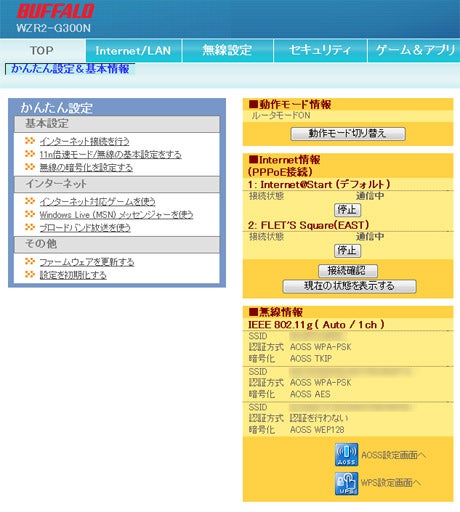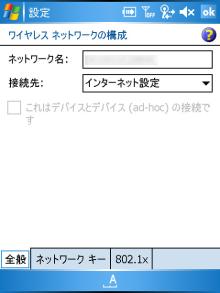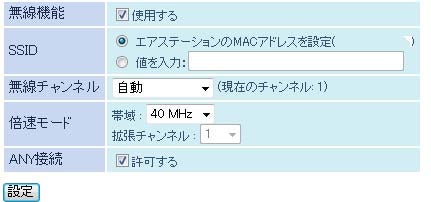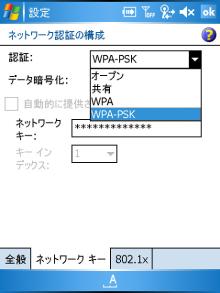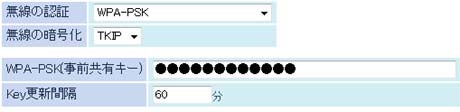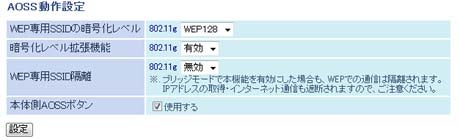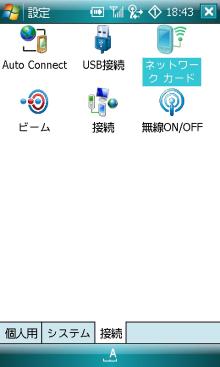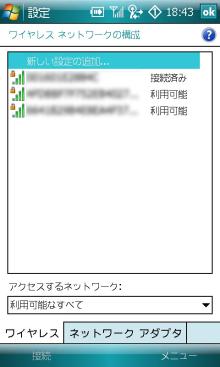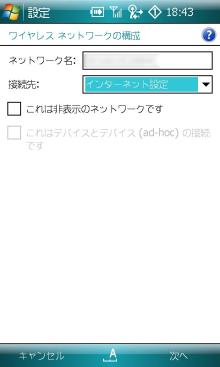飛びの強さを思い知る - バッファロー WZR2-G300N -
「なんだか調子が悪いな・・・」
とパソコンの前に向かうkuwa77。いったい何が悪いのかというと・・・
「無線LAN」
部屋の中を駆け回るケーブルよさようならー・・・と導入して早数年。
すっかりワイヤレス生活になじんでいたのですが、ここ最近回線切断のケースが増えて来ました。
いろいろ試行錯誤の末、やっぱり問題はルータっぽい・・・
5年ほど使って来たしそろそろ買い替え時かな・・・
と、閉店間際まで数ある商品の中から迷って選んだ無線ルータがこちら、じゃん。
「バッファロー WZR2-G300N」
なんだかバイクっぽい名前ですな。
BUFFALO AirStation NFINITI Giga Draft11n対応 11g&b 無線LANブロードバンドルータ USB2.0用 WZR2-G300N/U
この機械は取り上げたら長そうだな・・・
としばらく書くのも保留にしていましたが、やっぱり長かった。
いろいろ試行錯誤の上に書いていますので、もう8時間以上経過しています・・・。
ま、それはさておき。

デザインも締まったつやけしブラックが、少し業務用っぽくて気に入ってます。

縦置き用の台座も付属しているので取り付けるとこんな感じに。
そして機能面でもデザイン面でも大きな特徴といえる
上にある三本のアンテナ。
これはデータ送信時に二本、受信時に三本フル活用することによって
より安定した通信品質を確保することが可能とのこと。
確かにW-ZERO3で扉二枚+アルミサッシで隔てたベランダ辺りで試すと、以前は全く通信できなかったのが
・・・普通に問題なく繋がりました。おそるべし。
さて、この無線ルータの新機能で
「マルチセキュリティ 」というものがあります。
無線通信をする上で問題となるのは
「データが盗み見されたしたらどうしよう?」
というのが気になるところですが、
「じゃ、事前に鍵かけときましょう」
と、いうわけで様々な暗号化方式 があらわれました。
「WEP方式」
「TKIP方式」
「AES方式」
が現在代表的で、AES方式に関してはアメリカ政府も採用するほど強力な暗号化方式のようです。
「だったら無線LAN、全部AESにしたらいいんじゃないの?」
といった印象もありますが、なかなかそういうわけにもいきません。
親機がAES方式に対応してても、受け側(パソコン、PDA、ゲーム機その他もろもろ・・・)
も対応してなきゃいけない部分。
そして今までは
「無線の親機、子機の暗号化は統一したものでなければいけない」
という足かせがあり、たとえば無線ルータと複数のパソコンはAES方式で
がっちり暗号化処理を行っていても、そこにWEP方式しか対応していない
ニンテンドーDSでは無線通信ができない・・・
・・・で結局全ての機器をWEP方式で通信するよう設定しなおすことを強いられていたわけですが
このWZR2-G300Nは複数の暗号化が混在したままでも無線LAN環境を構築することができます。
ただ・・・コツがわかるまでちょっと苦労しましたが・・・。
ブラウザソフト上で「192.168.11.1」と入力し、ユーザー名とパスワードを入れると表示される設定画面のトップです。
バッファローのルータも数年ぶりの買い替えの為、設定画面もがらりと変わった印象が。
ではまず、初代W-ZERO3の設定からいきます。
ここでは「ネットワーク名」に、ルータのSSIDを入力しておきます。
WZR2-G300N 設定画面から 「無線設定」→「基本(11g)」と開くと中央に
「エアステーションのMACアドレスを設定(xxxxxxxxxxxx)」
に標準でチェックが入っていますので、そのまま12桁のIDをW-ZERO3に打ち込みましょう。
本来ならばセキュリティ為にANY接続 許可する のチェックボックスは外したほうがいいのですが、あとでバッファローの無線LANの設定ツール「クライアントマネージャ」を使って親機を検出することができなくなるので、ここでは便宜上このままにしています。
次に下側の「ネットワークキー」タブを開きます。
ここで「認証」方式を「WPA-PSK」へ
隠れていますが「データ暗号化」には「TKIP」を選びます。
「ネットワークキー」は任意のパスワードを入れておきます。
この「ネットワークキー」で入力したパスワードは無線ルータの設定画面でも登録する必要があります。
WZR2-G300N 設定画面から 「無線設定」→「セキュリティ(11g)で設定できる項目ですが
ここでも
「無線の認証」 WPA-PSK
「無線の暗号化」 TKIP
を選び 「WPA-PSK(事前共有キー)」に先ほどW-ZERO3で登録したパスワード入力しましょう。
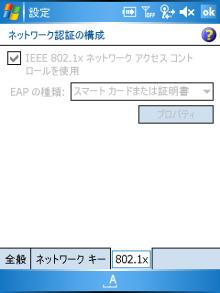
右下の「802.1x」タブ内の設定はいじれないようになってますので、無視していただいても結構です。
つまづいた点としては、簡単に無線LANシステムを構築できるAOSS を用いた環境下で
「無線設定」→「AOSS」内にある
暗号化レベル拡張機能 (デフォルトは有効)は無効にしないと、無線ではつながりません。
これはAdvanced/W-ZERO3 [es]も同様なので気をつけましょう。
続いて[Advanced/W-ZERO3 es]にも設定を・・・といっても
「設定」→「接続」タブを選び「ネットワークカード」を開きます。
「新しい設定の追加」を選び
ネットワーク名 には ルータのSSIDを。
そして、ネットワーク認証の設定に移るわけですが
Advanced/W-ZERO3 [es] は セキュリティ効果の高い暗号化方式「WPA2-PSK」にもデータ暗号化もAESに対応しているものの、なぜか接続ができません。
設定いかんによってはなんとかなるのかもしれませんが、ここでは初代W-ZERO3と同じく
「認証」 WPA-PSK
「データ暗号化」 TKIP
としておきました。
続いて「パソコン編」「ニンテンドーDS編」と移りますが、そろそろ寝ないと・・・。ではでは。
■URL
バッファロー
AirStation NFINITI Draft11n対応 11g&b 無線LANブロードバンドルータ WZR2-G300N
http://buffalo.jp/products/catalog/network/wzr2-g300n/
AOSSAirStation One-Touch Secure System
関連記事
USB無線アダプタ 設定編 - バッファロー WZR2-G300N -
http://ameblo.jp/kuwa77/entry-10053578689.html
http://ameblo.jp/kuwa77/entry-10116880195.html
AOSSで無線設定が可能か? - ソニー VAIO type P -
http://ameblo.jp/kuwa77/entry-10193622503.html
「衝動買いはやめられない!デジタルカメラ販売員奮闘記」トップへ